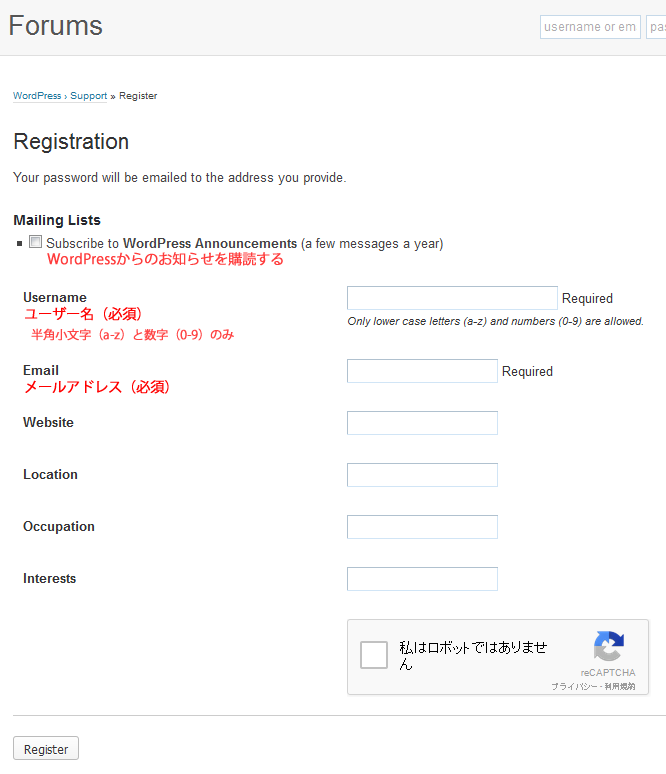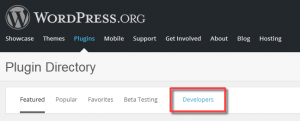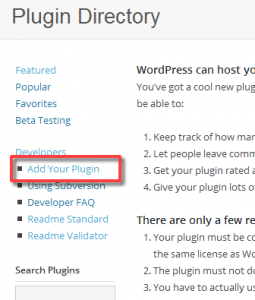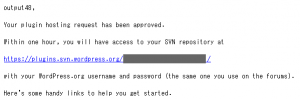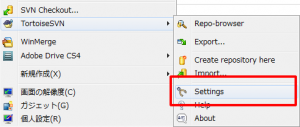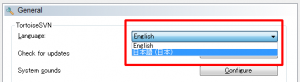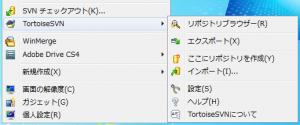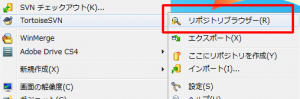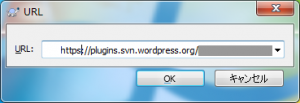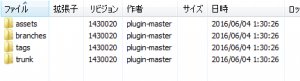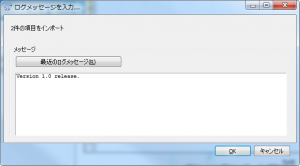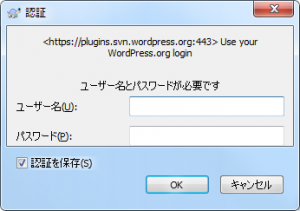WordPressの管理画面からプラグイン検索をしてインストールできるようにするため、WordPress.orgのPlugin Directoryに登録する。
プラグインを作成する
まず登録するプラグインを作成する。
作成の仕方にはルールがあり、以下のページに詳しく書かれている。
→プラグインの作成 – WordPress Codex 日本語版
主なルールは以下の通り。
エンコーディング
ファイルは必ずUTF-8エンコーディングにすること。
ソースコードの使用言語
原則として全て英語で記載する。
ただし、日本国内でのみ配布する場合は日本語使っててもオッケー。
標準プラグイン情報
プラグインの主なPHPファイルの先頭に、標準プラグイン情報を記載する。
<?php /* Plugin Name: (プラグインの名前) Plugin URI: (プラグインの説明と更新を示すページの URI) Description: (プラグインの短い説明) Version: (プラグインのバージョン番号。例: 1.0) Author: (プラグイン作者の名前) Author URI: (プラグイン作者の URI) License: (ライセンス名の「スラッグ」 例: GPL2) */[プラグインのソースコード]?>
ライセンス
ライセンスはWordPressと同じGPL2で良い。
ライセンスに関する記載は、上記標準プラグイン情報と一緒にソースコードに書くか、付属のテキストファイルなどに記載する。
WordPressプラグインの公式登録
公式登録の方法については、公式サイトにて説明されている。
→Plugin Developer Handbook(英語)
以下より、順に進めていく。
WordPress.orgのアカウント登録
まず、WordPress.orgにアカウント登録を行う。
登録ページが分かりにくいので、以下のリンクからアクセスする。
→登録ページ(英語)
※ WordPress.com のアカウントと共通ではない
購読チェックボックスは外して、必須項目の入力して、非ロボットの証明をしてから「Register」をクリックする。
しばらくすると、WordPress.orgからメールが届くので、ログインする。
WordPress.orgからプラグインの登録申請を行う
-
プラグイン名・説明・プラグインURL(readme.txtを含むプラグインを圧縮したzipファイルのURL)の3点を入力し、「Send Post >>」をクリックする。
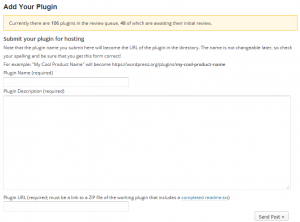
-
申請に問題がなければ、1日~1週間後にSubversion(SVN)のリポジトリURLがメールで届くので、各自の環境からコミットする。
申請で拒否される例
試しにやってみたら拒否られたので、ケース共有。
拒否された理由:
使用している関数名がユニークとは言えない
返ってきたメールに以下の一文が。
Please update your plugin to use more unique names.
function [XXX] is not unique to you.
関数名をユニークっぽく修正して、指摘メールに添付して返信したら、無事申請に通った。
Subversion(SVN)へのコミット(Windows/TortoiseSVN編)
承認メールは以下のような感じでリポジトリURLが記載されている。
リポジトリとは倉庫のようなもので、ソースをバージョン毎に管理してくれるものである。
作ったプラグインソースをリポジトリに送る必要があるので、まずはバージョン管理用のクライアントソフトを準備する。
TortoiseSVNのダウンロード・インストール
-
以下のページより、TortoiseSVNをダウンロードする。(無料)
TortoiseSVN プロジェクト日本語自動解凍形式のインストーラなので、ダウンロードファイルをダブルクリックして、指示通りにボタンをカチカチしてればインストール完了する。
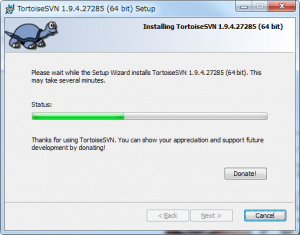
インストールが完了したら、画面の適当なところで右クリックすると、コンテキストメニューにTortoiseSVNのメニューが追加されている。
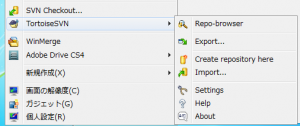
-
デフォルト言語は英語なので、日本語にしたい場合は、ダウンロードページからLanguage Packをダウンロードしてインストールする。(日本語のLanguage Packは、○○-ja.msiのファイル)
Language Packをインストールしたら、右クリック→TortoiseSVN→Settingsで設定画面を開き、Languageから「日本語」を選択する。
適用すると、日本語になる。
TortoiseSVNを使ってコミット
いよいよ承認メールで送られてきたリポジトリURLにプラグインソースをコミットする。
以上
これで、プラグイン検索からダウンロード可能になる。